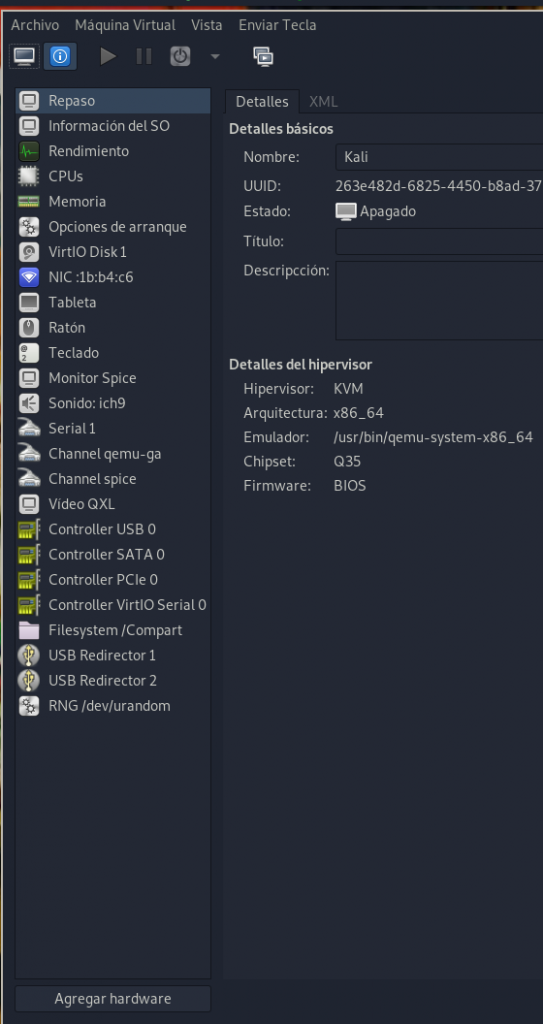Normalmente he utilizado GNOME, cada vez que probaba uno distintos volvía a GNOME, pero deseaba algo más ligero y que no me volviera loco para usarlo y configurarlo.
i3wm es un gestor de ventanas que parece haber logrado mis objetivos del nuevo gestor de ventanas:
- Ligero.
- Fácil de configurar y saber que se estamos haciendo.
- Flexible
Antes de continuar, explicando mi configuración para que la adaptéis a vuestras necesidades, decir que se puede encontrar los ficheros de configuración y script utilizados en el GITHUB de la página.
Me encontré con pequeño problema con el TouchPAD, pero lo resolvimos rápidamente configurando X11. La configuración a añadir esta también en el GITHUB de la página.
i3wm se suele usar con el teclado más que con el ratón pero de forma sencilla, para esto hemos creado una plantilla de teclado, tanto de las funciones ya configuradas por defecto como las mías.
Comenzamos con la explicación, lo mejor es tener el fichero de configuración a mano y así ir modificando lo que nos interese, para crear nuestra propia configuración.
Nada más arrancar nos sale la ventana vacía, pero podemos abrir un terminal (pensemos que este gestor de ventanas esta muy dirigido a desarrolladores) de forma sencilla pulsando las tecla «WIN + Ret«.
Las techas se definen en el fichero de configuración «.config\i3\config» con el comando
bindsym $mod+<tecla> <comando> # $mod esta configurado como Mod4 que es la tecla WIN.Para cargar otras aplicaciones «WIN + d» y nos visualiza elegimos, en el fichero de configuración podemos ver que hemos cambiado «dmenu» por «rofi» ya que nos permite muchas configuraciones y ademas tiene la opción de ver las aplicaciones en ejecución que la hemos configurado con «WIN + TAB«
Hemos añadido como novedad las tecla «WIN+O» que nos permite abrir rápidamente (opera, chrome, firefox y thunderbird) y llevar estas aplicaciones al espacio de trabajo 10 (llamado www) ademas de poder acceder a ellas en plan carpetas. Esto nos permite tener las aplicaciones de internet todas en un espacio de trabajo (disponemos de 10) y fácilmente accesibles.
Las ventanas por defecto van abriéndose ocupando toda la ventana, pero también se pueden poner en modo flotante «WIN+Mayusculas+Espacio» así como distribuirlas en carpetas (como nuestro espacio de trabajo «www») «WIN+w» o apiladas «WIN+s» y siempre podremos volver al origen con «WIN+e«.
El cambio de foco de la ventanas, recordemos que normalmente tienden a ocupar toda la ventana y de forma visible, se realizara con «WIN+cursores» y si pulsaremos también las mayúsculas las podremos mover.
La barra de estado hemos usado «py3status» y no la estandar «i3status» por la cantidad de módulos que tiene y ademas poder crear los nuestros propios ya sean con guiones shell o python.
Podemos hacer que las ventanas se comporten de forma especial, para esto vemos la características «WM_CLASS» de estas para así realizar las operaciones que creamos. En nuestro caso es que se traten como carpetas para las aplicaciones «zoom» y «VirtualBox»
#for_window [class="XXXXX"] move container to workspace $wsYY, layout tabbed, title_format "NNNN"
# Zoom para que sus ventanas se abran en TAB se podria pasar a un WS.
for_window [class="zoom"] layout tabbedLo mejor es instalarlo, en ubuntu es muy sencillo «apt install i3» y empezar a jugar con el, y si ponemos la configuración que hemos indicado al principio con sus comentario y usamos la plantilla en poco tiempo estaremos adaptando la configuración a nuestras necesidades.